项目里的页面一多,重复的页面布局就不可避免地冒了出来,作为程序员,消除重复,义不容辞。那么,今天就来聊聊如何在 FreeMarker 中复用页面 layout,让代码更优雅、更易维护。
常规做法:include
FreeMarker 提供了 include 指令,可以把一些公共页面元素单独提取出来,然后在需要的地方通过 include 引入,例如:
less
<#-- includes/header.ftl -->
<p>我来组成头部</p>
less
<#-- includes/footer.ftl -->
<p>我来组成底部</p>
javascript
<#-- somepage.ftl -->
<#include "./includes/header.ftl">
<p>我是页面内容</p>
<#include "./includes/footer.ftl">
<script>
// 这里是一些 JavaScript 代码
</script>去除重复:抽象 layout
但是所有类似的页面都要手写这个结构也挺麻烦的,更糟糕的是,一旦这些页面的结构发生变化,得在 N 个页面里反复修改,想想都头大。
很多博客引擎(比如 Jekyll)都支持 layout 功能,允许我们定义统一的页面布局,具体页面只需专注于内容。
FreeMarker 虽然没有内置 layout,但我们可以用 macro 来实现类似的效果。
比如,抽象出一个 layout/page.ftl 文件,作为布局模板:
arduino
<#-- layout/page.ftl -->
<#macro layout body js="">
<#include "../includes/header.ftl" />
${body}
<#include "../includes/footer.ftl" />
${js}
</#macro>然后在需要的页面这样用:
typescript
<#import "./layout/page.ftl" as base>
<#assign body>
<p>我是页面内容</p>
<p>当前时间:<span id="current-time">${.now?string("yyyy-MM-dd HH:mm:ss")}</span></p>
</#assign>
<#assign js>
<script>
// 每隔一秒刷新当前时间
setInterval(function() {
document.getElementById("current-time").innerHTML = new Date().toLocaleString();
}, 1000);
</script>
</#assign>
<@base.layout body=body js=js />页面效果如下:
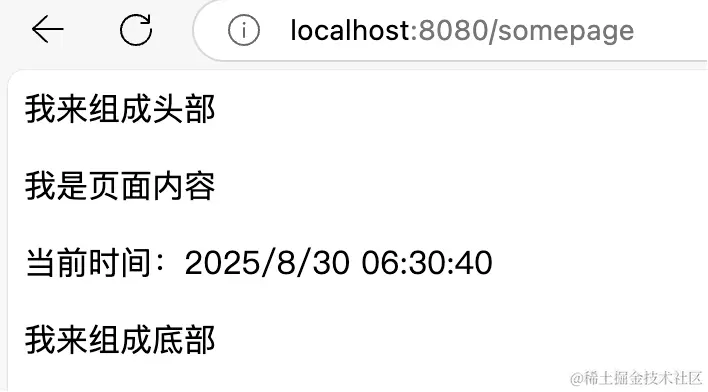
减少手工输入:code snippets
虽然布局复用问题解决了,但每次新建页面还得手写一遍结构,还是不够优雅。程序员的信条是:能自动化的绝不手动!
这时就轮到编辑器/IDE 的 code snippets 功能登场了。把上面的结构定义成代码片段,新建页面时只需输入一个触发词,基本结构就自动生成。
以 VSCode 为例,可以在项目的 .vscode 目录下新建 layout.code-snippets 文件,内容如下:
swift
{
"page_layout": {
"scope": "ftl",
"prefix": "layout:page",
"body": [
"<#import \"./layout/page.ftl\" as base>",
"",
"<#assign body>",
"",
"",
"",
"</#assign>",
"",
"<#assign js>",
"",
"<script>",
"",
"</script>",
"",
"</#assign>",
"",
"<@base.layout body=body js=js />"
],
"description": "Page layout template for FTL files"
}
}这样新建 .ftl 文件后,输入 layout:page,页面布局结构就自动生成了。
如图所示:
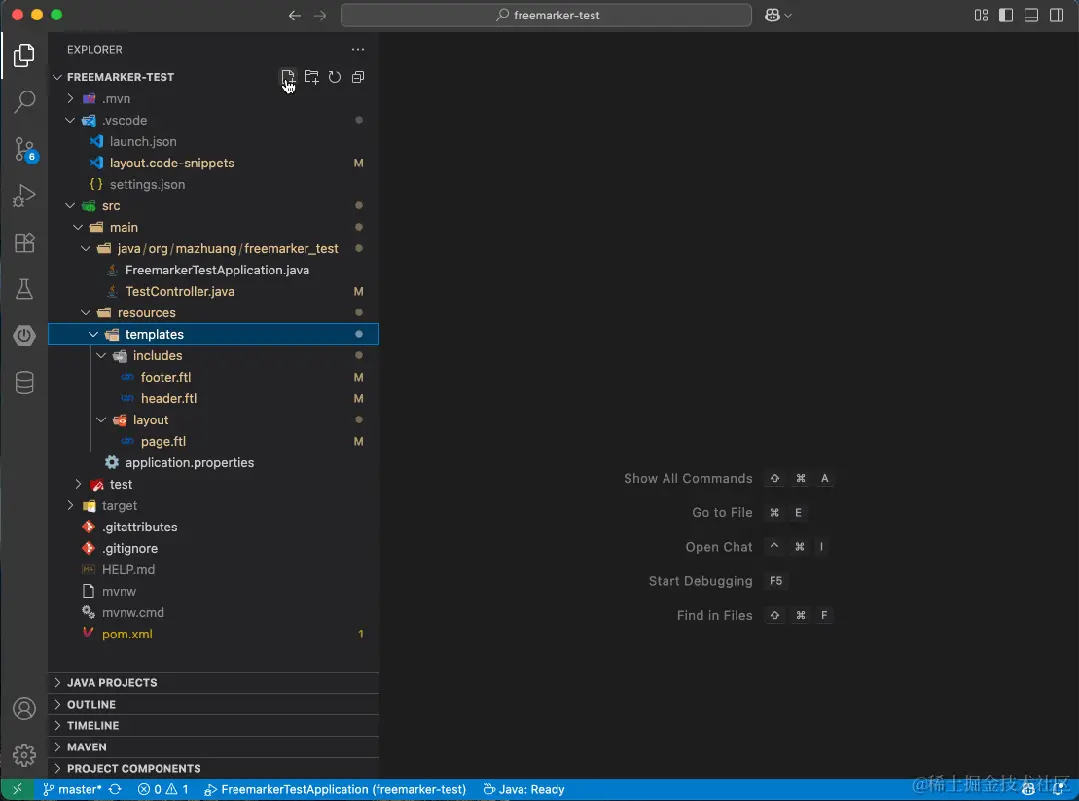
IntelliJ IDEA 也可以用 Live Templates 实现同样的效果。
本文相关代码和示例已上传至 GitHub,见 github.com/mzlogin/lea... 的 freemarker-test 目录。
如果读完文章有收获,可以关注我的微信公众号「闷骚的程序员」并🌟设为星标🌟,随时阅读更多内容。